Předpoklady
- Nový Ubuntu 18.04 instance s minimálně 1 GB RAM
- Uživatel sudo
Aktualizujte systém
Před instalací jakéhokoli nového balíčku do systému vám doporučujeme upgradovat všechny dostupné balíčky a aktualizovat systém. Proveďte následující příkaz a provede práci za vás.
sudo apt-get aktualizaceDále budete muset nainstalovat některé požadované balíčky, například unzip a tmux, pokud je ještě nemáte nainstalované. tmux vám pomůže přistupovat k několika samostatným relacím terminálu uvnitř jednoho okna terminálu.
sudo apt-get install rozbalte sudo apt-get install tmuxNainstalujte Nginx
Jakmile je systém aktualizován, budete muset nainstalovat webový server, abyste získali přístup ke konzulovi prostřednictvím webového uživatelského rozhraní z webového prohlížeče. Zde budeme instalovat webový server Nginx, pokud si přejete, můžete nainstalovat webový server Apache. Spuštěním následujícího příkazu nainstalujte webový server Nginx.
sudo apt-get install nginxStáhněte a nainstalujte konzolu
Nainstalovali jsme všechny požadované závislosti, nyní jsme připraveni stáhnout a nainstalovat konzula. Nejprve pomocí následujícího příkazu změňte aktuální adresář na / usr / local / bin.
cd / usr / local / binNyní si můžete stáhnout nejnovější stabilní verzi konzula z oficiální webové stránky Consul Download pomocí příkazu wget. Proveďte následující příkaz a provede práci za vás.
sudo wget https: // zprávy.hashicorp.com / konzul / 1.4.4 / consul_1.4.4_linux_amd64.zipDále budete muset rozbalit stažený balíček a odebrat zipový balíček. Jednoduše proveďte následující příkazy a udělají práci za vás.
sudo unzip consul_1.4.4_linux_amd64.zip sudo rm -rf consul_1.4.4_linux_amd64.zipNakonfigurujte server Consul
Nyní jsme úspěšně stáhli server Consul. Dále budete muset nakonfigurovat server konzul. Vytvořte nový adresář pro konfigurační soubory.
cd ~ mkdir -p konzul-config / serverDále vytvořte novou konfiguraci konfiguračního souboru.json pro konfiguraci konzula pomocí libovolného textového editoru. Zde používáme nano textový editor. Můžete jej také nainstalovat pomocí sudo apt-get install nano příkaz.
Přidejte do souboru následující konfiguraci.
"bootstrap": true,
"server": true,
"log_level": "DEBUG",
"enable_syslog": true,
"datacenter": "server1",
"addresses":
"http": "0.0.0.0 "
,
"bind_addr": "IP adresa",
"node_name": "XX.XX.XX.XX ",
"data_dir": "/ home / k / consuldata",
"ui_dir": "/ home / k / consul-ui",
"acl_datacenter": "server1",
"acl_default_policy": "povolit",
"encrypt": "5KKufILrf186BGlilFDNig =="
Nezapomeňte změnit bind_addr a node_name s vlastními servery IP nebo FQDN, poté soubor uložte a zavřete.
Dále budete muset vytvořit virtuálního hostitele, abyste mohli nakonfigurovat webový server. Takže vytvořte nový adresář pro vytvoření virtuálního hostitele pro nginx pomocí následujícího příkazu.
sudo nano / etc / nginx / conf.d / konzul.konfPřidejte do souboru následující obsah.
serveruposlouchat 80;
název_serveru YourServerIP;
root / home / k / consul-ui;
místo /
proxy_pass http: // 127.0.0.1: 8500;
proxy_set_header X-Real-IP $ remote_addr;
proxy_set_header Host $ http_host;
Nezapomeňte nahradit YourServerIP skutečnou IP adresou serveru nebo názvem domény a poté soubor uložit a zavřít.
Poté znovu načtěte služby Nginx, aby se tyto změny projevily. Proveďte následující příkaz. sudo systemctl restart nginx.servis
Spusťte server Consul
Úspěšně jste nainstalovali a nakonfigurovali konzolový server s jeho požadovanými závislostmi. Nyní spustíme server Consul a použijeme ho. Spuštěním následujícího příkazu spusťte jeho služby pod terminálem tmux. tmux
agent konzul -config-dir ~ / consul-config / server -ui-dir ~ / consul-ui -bootstraptrue -client = 0.0.0.0
Nyní uvidíte, že ve vašem terminálu běží proces konzula, můžete tyto procesy nechat běžet na pozadí pomocí CTRL + B pak stiskněte D klávesnici k odpojení terminálu.
Nyní, když jste úspěšně nainstalovali Consul, můžete pokračovat v přístupu k webovému rozhraní Consul. Nejprve ale budeme muset nastavit našeho konzulárního agenta pro přístup k webovému uživatelskému rozhraní. Proveďte následující příkaz a provede práci za vás.
konzulární agent -dev -uiVýše uvedený příkaz bude nějakou dobu trvat.
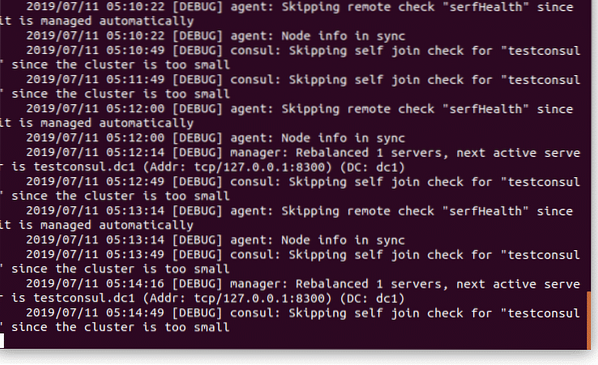
Otevřete svůj oblíbený webový prohlížeč a přejděte na http: // YourServerIP / ui. Nyní můžete pomocí konzulárního serveru zkontrolovat stav svých serverů a přehled svých služeb.
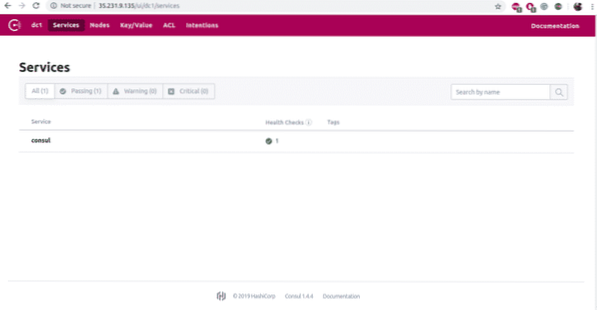
Závěr
V tomto kurzu jste se naučili, jak nainstalovat a nakonfigurovat server Consul na Ubuntu 18.04. Doufáme, že nyní máte dostatek znalostí pro práci se serverem Consul. Nyní můžete nasadit své nové služby a přehled těchto služeb pomocí konzula.
 Phenquestions
Phenquestions


